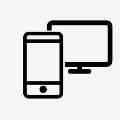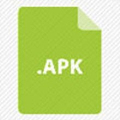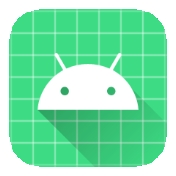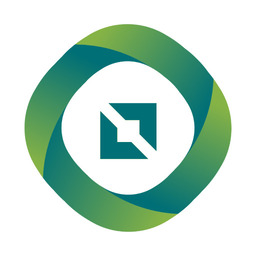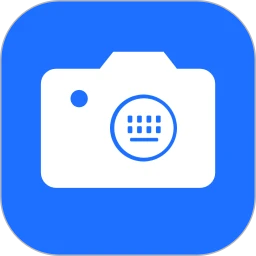qnet弱网工具2.15版本是一款特别好用的工具类app,为用户提供了强大的网络监测功能,可以帮助用户全面优化手机的网络连接,拥有最佳的上网体验,无需root的授权,直接就可以开启应用,非常方便简单,给用户带来了良好的应用体验,支持悬浮窗的操作,应用起来更加方便不会干扰其他正在运行的应用程序,有需求的用户快来下载体验吧。
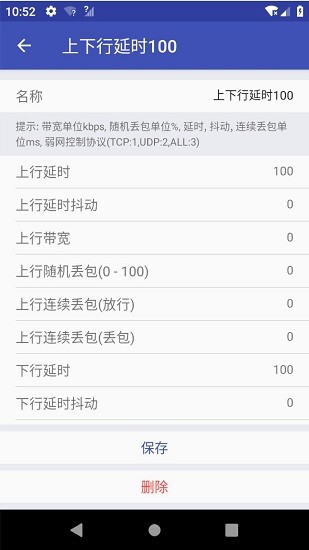
qnet弱网工具2.15版本使用方式
1、登录
QNET支持手Q账号或者腾讯员工的TAPD账号登陆,如果使用QQ账号首次登陆,需要注册WeTest平台账号,即可成功登陆。
2、选择测试APP
成功登陆后,点击【点击选择测试程序】按钮,选择待测试的弱网工具,然后点击下方的【开始测试】按钮,第一次启动的时候需要对悬浮窗权限进行授权,部分机型会弹出开启VPN服务的确认框,点击确认。
3、弱网模板
QNET支持系统预设模板和用户自定义模板,预设模板包含了常见的2G/3G/4G网络模板,还有弱网测试中比较常用的100%丢包模板等,预设模板不支持编辑,可以删除;
另外,QNET支持用户根据自己的测试需求自定义弱网参数模板,有比较好的灵活性。
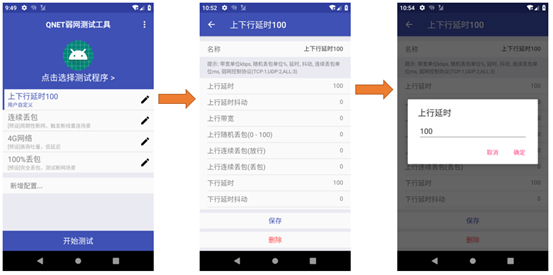
4、悬浮窗
开始测试后,QNET会自动拉起待测试程序,然后默认会显示弱网模板控制悬浮窗,以及弱网模板信息悬浮窗。
左边悬浮窗是控制悬浮窗,可以下拉即时切换弱网模板,双击Q按钮可以切回QNET应用,点击暂停按钮可以停止弱网状态恢复正常网络;
右侧悬浮窗显示当前的模板名,实时延迟,实时网速,以及当前模板的具体参数。
注:QNET支持动态探测当前网络和远端服务器的延迟,然后动态适配用户设置的上下行延迟,保证真实网络延迟和用户设置的尽量一致。
QNET为什么一直加载?
检查网络连接:
确保您的网络连接稳定,如果网络存在问题,可能会导致QNet数据加载缓慢或无法加载。
清除QNET缓存:
如果QNET缓存中存在过期或损坏的数据,可能会导致加载问题。尝试清除缓存,看是否能解决问题。
检查QNET服务器状态:
如果其他网站或应用程序能够正常加载,但QNet仍然无法加载数据,可能是QNet服务器出现问题。可以检查QNet的服务器状态。
《qnet弱网工具2.15版本》软件优势:
1.体积小巧的安装包,可以自动适配不同的手机型号,给用户带来了更多的便捷体验,应用群体格外广泛。
2.为用户提供了非常好用的网络抓包功能,能够快速的抓取各种网络数据。
3.可以对不同的网络数据进行系统化的分析,有针对性的做出优化,全面提升网络的加载速度。
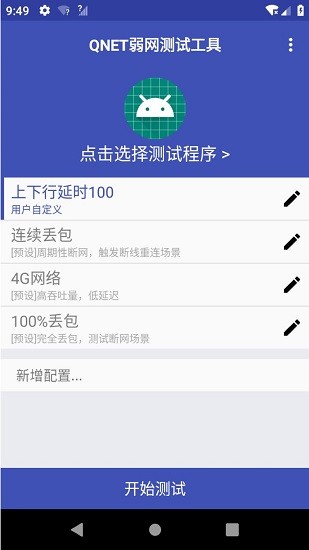
《qnet弱网工具2.15版本》软件亮点:
1.安全性能非常好,智能化的防火墙,可以更好的保障用户的网络安全,避免黑客的攻击。
2.支持网络参数的修改功能,许多自定义落网模板,用户可以自由选择。
3.应用过程中遇到任何问题都可以随时与客服人员进行联系,及时解决。
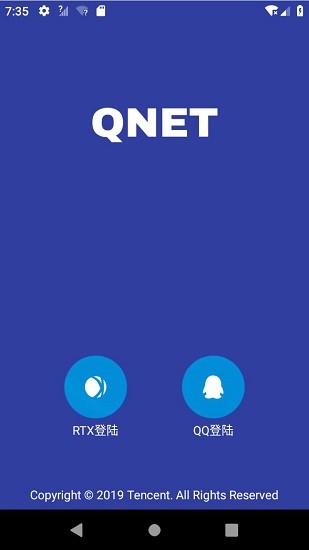
《qnet弱网工具2.15版本》软件测评:
强大的弱网测试功能,给用户带来了良好的上网体验,超多的精彩应用,等待用户来开启。